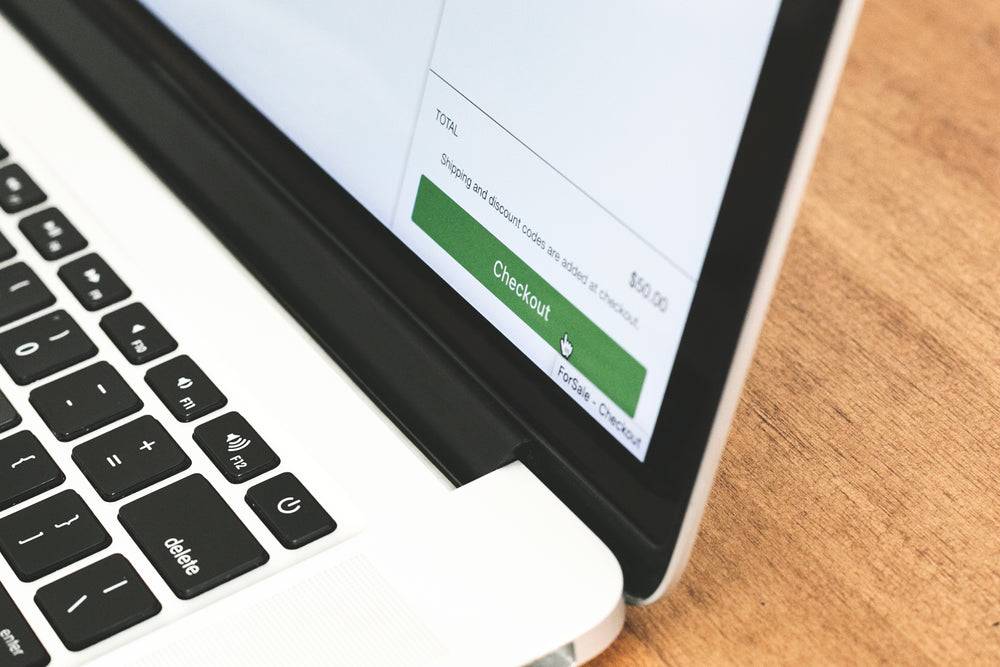
Markdown是一种轻量级的标记语言,由约翰·格鲁伯(John Gruber)于2004年创建,旨在以纯文本格式编写文档,同时能够轻松转换成结构化的HTML(超文本标记语言)。它的设计初衷是为了让书写既简单又易读,使得作者可以专注于内容本身而非排版样式。Markdown的核心理念在于“易读易写”,即便是非技术人员也能迅速上手,极大地降低了写作的技术门槛。
Markdown的基本语法非常直观,比如使用`#`表示,`斜体文本`或`_斜体文本_`用于斜体,`粗体文本`或`__粗体文本__`用于粗体,通过 `-`, `+`, 或 `*` 符号开头来创建无序列表项,数字加`.`用于有序列表,以及利用```包裹代码块等。这些简单的符号组合,使得Markdown文档既保持了文本的简洁性,又能实现丰富的排版效果。
相比传统的WYSIWYG(所见即所得)编辑器,Markdown摒弃了复杂的工具栏和菜单选项,让作者可以直接在文本编辑器中快速输入内容,减少了格式设置的干扰,提升了写作速度。这种“先内容后形式”的模式,有助于保持思维连贯,提高创作效率。
由于Markdown文件本质上是纯文本文件,它们可以在几乎所有的文本编辑器上打开和编辑,不受操作系统限制。此外,Markdown文档能轻松转换成HTML、PDF等多种格式,方便在不同场景下分享和使用。这种高度的可移植性和兼容性,对于需要在多个平台间切换工作的用户而言,无疑是巨大的便利。
利用Markdown,你可以通过清晰的层级(如表示课程模块,代表章节)来规划学习路径。结合任务列表功能(使用`- [ ]`来创建待办事项,`- [x]`标记完成),你可以有效地跟踪学习进度,确保按部就班地掌握每一个知识点。
Markdown的、列表、代码块等功能非常适合整理和组织学习资料。你可以用不同的级别来区分主次,列表归纳关键点,代码块插入示例代码或公式,从而构建出逻辑清晰、易于回顾的知识体系。
在项目管理中,Markdown的任务列表功能让你能够在文档中直接管理任务。无论是日常的待办事项还是项目阶段目标,都可以通过简单的语法快速添加、更新状态,便于团队成员快速了解当前的工作重点和进度。
虽然Markdown本身不直接支持复杂的进度条或甘特图,但你可以通过嵌入外部图表链接或使用Markdown表格来直观展示项目里程碑和完成情况。这样,即使是在纯文本环境中,团队也能对项目全局有清晰的认识。
Markdown文件可以轻松纳入Git版本控制系统,利用GitHub作为存储和协作平台。团队成员不仅可以实时查看和编辑文档,还能通过提交历史记录追踪修改,促进了文档的透明度和迭代效率。
结合云服务(如Dropbox、Google Drive),Markdown文档可以实现实时云端备份和跨设备同步,确保团队成员无论身在何处都能获取最新信息。同时,版本控制功能确保了重要文档的每一次修改都有迹可循,便于回溯和恢复。
Markdown支持链接和图片的插入,使文档不仅限于文本,还能包含丰富的外部资源和多媒体元素。代码块的加入则让技术文档更加完整,便于展示代码示例或配置细节,增强了知识的实用性和可操作性。
通过内联链接,Markdown文档内部或文档之间可以形成网状结构,帮助构建个人或团队的知识库。这种方式鼓励知识的交叉引用和系统化,便于用户在庞大的信息中快速定位相关内容,加深理解和记忆。
将Markdown作为日常记录和创作的首选工具,通过持续实践逐渐熟悉其语法,直至成为自然而然的写作习惯。培养定期整理Markdown笔记的习惯,如每周回顾并优化文档结构,确保知识体系的连贯性和易查阅性。
根据个人或团队的需求,定制适合的Markdown模板,如会议纪要模板、项目报告模板等。模板化不仅能提高写作效率,还能保证文档的一致性和专业性。随着使用经验的积累,不断调整和优化模板,使其更加贴合实际需求。
Markdown生态不断演进,新的扩展语法和编辑器插件层出不穷。关注Markdown社区和开发者动态,适时学习并采用这些新特性,如增强的表格功能、数学公式的支持等,可以使你的文档功能更加强大、表现力更丰富。
Markdown并非孤立存在,它能与众多效率工具无缝集成,形成强大的工作流。例如,将Markdown笔记导入到Todoist进行任务管理,或在Notion中构建一个集笔记、项目管理和数据库于一体的超级工作台。灵活运用这些工具,可以进一步提升个人和团队的工作效率,促进知识的共享与创新。
1、Markdown笔记相比传统笔记方式有哪些优势?
Markdown笔记相比传统笔记方式具有显著优势。首先,Markdown语法简洁,易于学习,能够让你更专注于内容本身而非格式调整。其次,Markdown支持多种文本格式,如、列表、代码块等,使得笔记结构清晰,易于阅读和理解。再者,Markdown文件是纯文本格式,兼容性强,可以在各种设备和编辑器上轻松打开和编辑,便于分享和协作。最后,Markdown支持导出为HTML、PDF等多种格式,满足不同场景下的需求。
2、如何利用Markdown笔记进行知识管理和复习?
利用Markdown笔记进行知识管理和复习非常高效。首先,你可以通过创建不同的Markdown文件来分类整理学习资料,如课程笔记、项目文档、读书笔记等。在每个文件中,使用Markdown的、列表等功能来组织内容,确保结构清晰。其次,利用Markdown的链接功能,可以在不同笔记之间建立联系,形成知识网络。最后,定期回顾和复习Markdown笔记,通过搜索关键词快速定位到需要的内容,加深记忆和理解。
3、有哪些Markdown编辑器适合用于学习和工作?
有许多Markdown编辑器适合用于学习和工作,它们各有特色。例如,Typora是一款界面简洁、功能强大的Markdown编辑器,支持实时预览和多种导出格式;Visual Studio Code则是一款功能丰富的代码编辑器,通过安装Markdown插件也能很好地支持Markdown笔记的编写和预览;还有Notion这样的全能型笔记应用,虽然不完全基于Markdown,但提供了丰富的笔记组织和管理功能,也支持Markdown语法。选择哪款编辑器主要取决于你的个人喜好和需求。
4、如何高效利用Markdown笔记进行团队协作?
高效利用Markdown笔记进行团队协作,关键在于选择合适的协作平台和工具。一些云存储服务如GitHub、GitLab等支持Markdown文件,并提供了版本控制和协作功能,团队成员可以共同编辑和审阅Markdown笔记。此外,还有专门的团队协作工具如Notion、Trello等,它们虽然不完全基于Markdown,但提供了强大的团队协作和项目管理功能,可以方便地集成Markdown笔记。在协作过程中,确保团队成员都了解Markdown语法和协作规范,定期沟通和分享笔记内容,以提高团队协作效率。




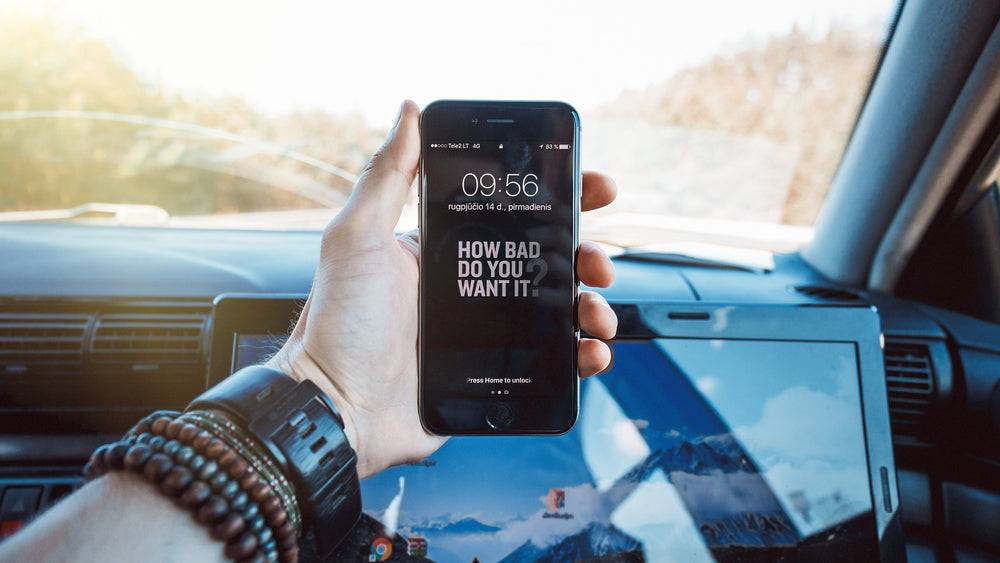
概述:本地部署开源大模型需要哪些硬件支持? 在当今快速发展的技术领域中,开源大模型的应用正在成为许多企业和研究机构关注的重点。本地部署这些模型可以提供更高的数据
...
概述“大模型标准符合性评测:我们真的准备好了吗?” 近年来,随着人工智能技术的飞速发展,大模型逐渐成为推动产业变革的重要力量。大模型因其强大的计算能力和广泛的应
...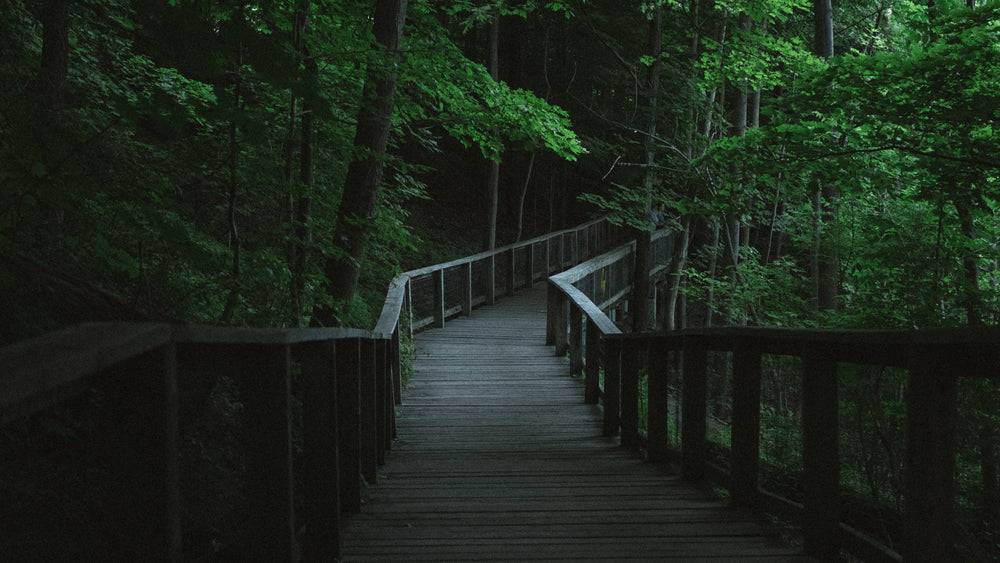
如何在 Mac 上高效部署大模型? 准备工作 检查系统需求 确认 macOS 版本 在开始部署大模型之前,首先需要确保您的 Mac 设备运行的是符合要求的 macOS 版本。目前,许多现代
...
发表评论
评论列表
暂时没有评论,有什么想聊的?